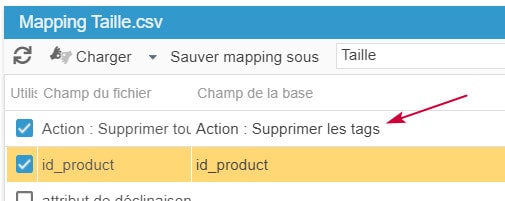Gestion des tags avec Store Commander
Store Commander permet la gestion des tags, utiles pour le moteur de recherche de votre boutique ainsi que pour le référencement naturel comme mots clés, depuis l'interface mais aussi en masse par import CSV.
Gestion des tags dans l'interface
La gestion des tags se situe dans la grille Tags dans la colonne des Propriétés, à droite.
- Ajouter les tags
Pour ajouter des tags, cliquez sur l'icône ![]() sur la barre d'outils pour afficher la fenêtre dans laquelle vous pouvez saisir vos tags.
sur la barre d'outils pour afficher la fenêtre dans laquelle vous pouvez saisir vos tags.
Dans cette fenêtre, suivez l'exemple donné en bas pour ajouter vos tags. Vous noterez que vous pouvez également saisir vos tags en langues étrangères en même temps.
Dans cette fenêtre d'ajout, une icône sur la barre d'outils qui est activée par défaut (sur fond orange) signifie que tous les tags que vous allez saisir seront associés au(x) produit(s) que vous avez sélectionné avant d'ouvrir la fenêtre, faisant d'une pierre deux coups :)
Cela vous donne la possibilité de créer et d'associer vos nouveaux tags à plusieurs produits que vous aurez préalablement sélectionnés.
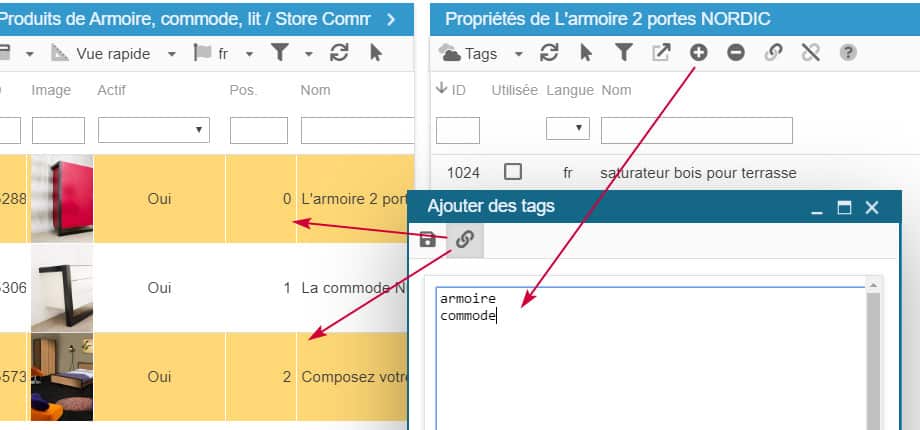
- Editer les tags
Vous pouvez modifier les tags simplement en double cliquant la cellule pour l'éditer.
Les outils de filtres vous permettent aussi d'afficher les tags par langue, par exemple, ou bien de rechercher des tags en filtrant par nom.
- Supprimer les tags
A l'inverse, l'icône ![]() sur la barre d'outils vous permet de supprimer des tags de la boutique, après les avoir préalablement sélectionnés dans la liste.
sur la barre d'outils vous permet de supprimer des tags de la boutique, après les avoir préalablement sélectionnés dans la liste.
- Associer les tags
Pour associer les tags existants à un ou plusieurs produits, il suffit simplement de cocher les cases des tags, ou bien d'utiliser l'icône d'association en masse ![]() sur la barre d'outils après avoir sélectionné les tags dans la liste.
sur la barre d'outils après avoir sélectionné les tags dans la liste.
- Dissocier les tags
Pour dissocier les tags existants d'un ou plusieurs produits, décochez les cases des tags, ou bien utiliser l'icône de dissociation en masse ![]() sur la barre d'outils après avoir sélectionné les tags dans la liste.
sur la barre d'outils après avoir sélectionné les tags dans la liste.
- Afficher les produits associés à un tag
Une autre option utile matérialisée par cette icône ![]() sur la barre d'outils, permet d'identifier les produits liès au tag sélectionné dans la liste. Sélectionnez un tag et cliquez sur cette icône pour afficher les produits associés.
sur la barre d'outils, permet d'identifier les produits liès au tag sélectionné dans la liste. Sélectionnez un tag et cliquez sur cette icône pour afficher les produits associés.
Gestion des tags par import CSV
L'outil d'import CSV de Store Commander vous permet de créer, d'associer ou de supprimer en masse les tags sur vos produits.
- Créer et associer
Votre fichier CSV contiendra le nom des tags, séparés par une virgule (séparateur par défaut) qui seront associés au produit de la ligne correspondante.
Dans l'exemple ci-dessous, les tags seront créés s'ils n'existent pas déjà, et seront associés au produit 'Fauteuil'.
L'option 'Créer les éléments (auto)' qui se trouve dans le panneau principal dans la fenêtre d'import permet la création automatique des tags s'ils n'existent pas déjà sur la boutique.
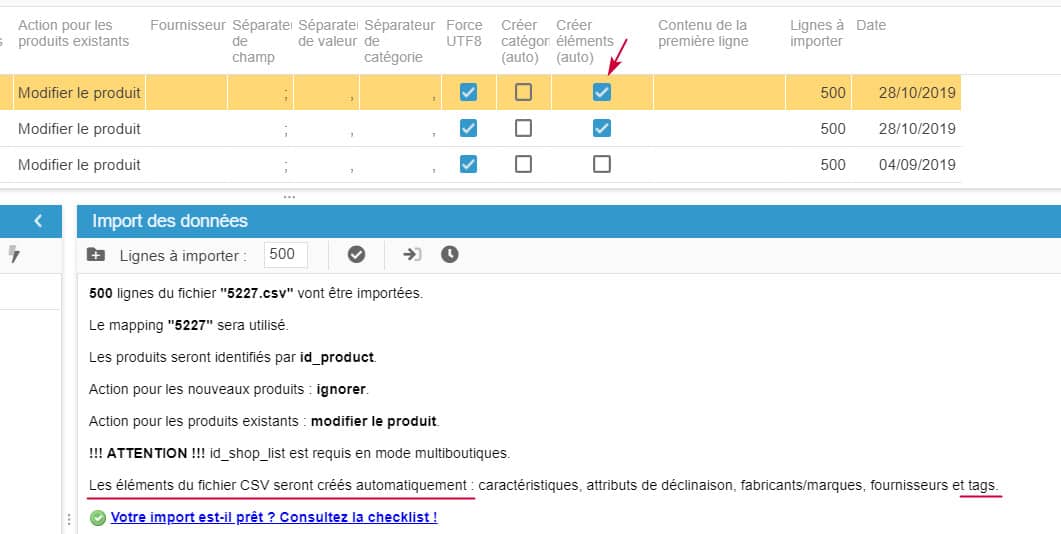
Vous pouvez donc créer et associer des tags en un seul import !
- Supprimer tous les tags
L'option de mapping intitulée 'Action : Supprimer tous les tags' permet de dissocier les tags d'un produit dans le but d'en associer des nouveaux.
Votre fichier CSV devra inclure cette colonne de suppression en tout début de fichier (car ce cera la première action qui sera prise en compte lors du processus d'import), avec la valeur 1 (pour oui), et éventuellement une colonne 'tags' pour créer/associer les nouveaux tags.
Le champ du mapping est 'Action : Supprimer les tags'